iOS 11 发布第一天自己就升级了,一开始,当看到那么繁琐的界面时,他也觉得有些凌乱,不过经过摸索和学习后,对新系统的操作总算是得心应手了。始终都有很多人希望 iPad Pro 是一个 iOS+macOS 混合平板电脑,但是苹果对这样的混合平板电脑一直都不感冒,而苹果现在也用了再平常不过的 Dock 技术巧妙的解决了这个问题。

1、系统改变。如图,灰色是 iPhone 的,紫色是 iPad 独有的,iPad 增加了文件和拖拽,App 之间有了交互能力。或许不需要很长时间,更多专业化的 App 会针对 iOS 11 的特性做优化,而对于那些执意想尝试拿 iPad 来进行移动办公的朋友来说,它会很有吸引力。

2、操作体验。iOS 11 带来了充满苹果味的 Dock ,我们可以在任意界面从底部向上滑出现 Dock 栏,再顺势上提就会出现任务管理界面,所有看到的元素只要长按都有更多操作。

窗口变得丝滑柔顺,在 App 1 界面上从 Dock 拖动 App 2 图标到 App 1上会出现 Slide Over(上下层),App 2 可左右移动所以不会影响 App 1 显示,如果拖动 App 2 到 App 1 边缘会出现 Split View(同层),把 App 2 顶部一字向下拉两种模式可随意切换。在 Slide Over 把上层窗口向边缘拖会隐藏,再从边缘滑向 App 1 界面又会再次显示。两个 App 可以通过拖拽把图片文字等元素拷贝过去,不过只有少数几个应用才支持这样的操作。

充满无限可能的文件,安装完 iOS 11 第一件事就是试试本地文件,不过很失望现在的版本还没支持。可以想象有了本地文件后,将来还有可能出现虚拟机,可能 Web 版 OA 办公就可以上传附件。虽然文件被放在 Sandboxie ,只要有了共享能力,就存在风险,而苹果牺牲了一点的完美换来了功能上突破。iPad 还获得了不少独有的功能,比如 Safari 可拖动链接到屏幕边缘,拖拽已经无处不在。还有 QuickType 键盘,独特输入符号方式。

3、目前版本存在的一些问题。一开始的时候蓝牙无法打开,而用了两天之后四个音箱没声音;移动窗口时出现一次死机的情况;Pages 编辑文档时突然文字全没了,但是过了一分钟再打开还是能看到文字。当然,我们都希望这些问题在下一个版本到来的时候都会得到改善。

4、iPad离Mac只差一个触控板。我们到底怎么定位来定位 iPad 呢?其实iPad 和 Mac 比,iPad 保持独特的操作逻辑,Mac 和 Win 不相融, iPad 和他们都相融,所以说用它来辅助办公未尝不可,至于怎么定位 iPad ,就看你怎么用了。

不过其他的锋友也说得很对,iOS 11 为 iPad Pro 带来巨大的改变,iPro Pro 终于可以配合 Mac 及 PC ,达成工作上相辅相成的效果,它不再只是一部玩具。而也有的朋友提到,什么它支持鼠标或触控板了,才是真正的 Pro ,才是生产力工具。


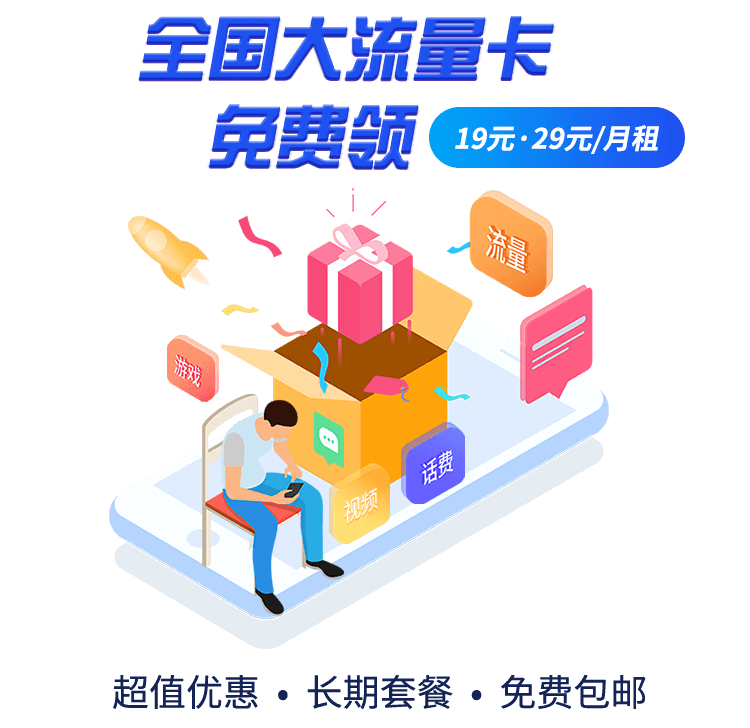
评论(0)